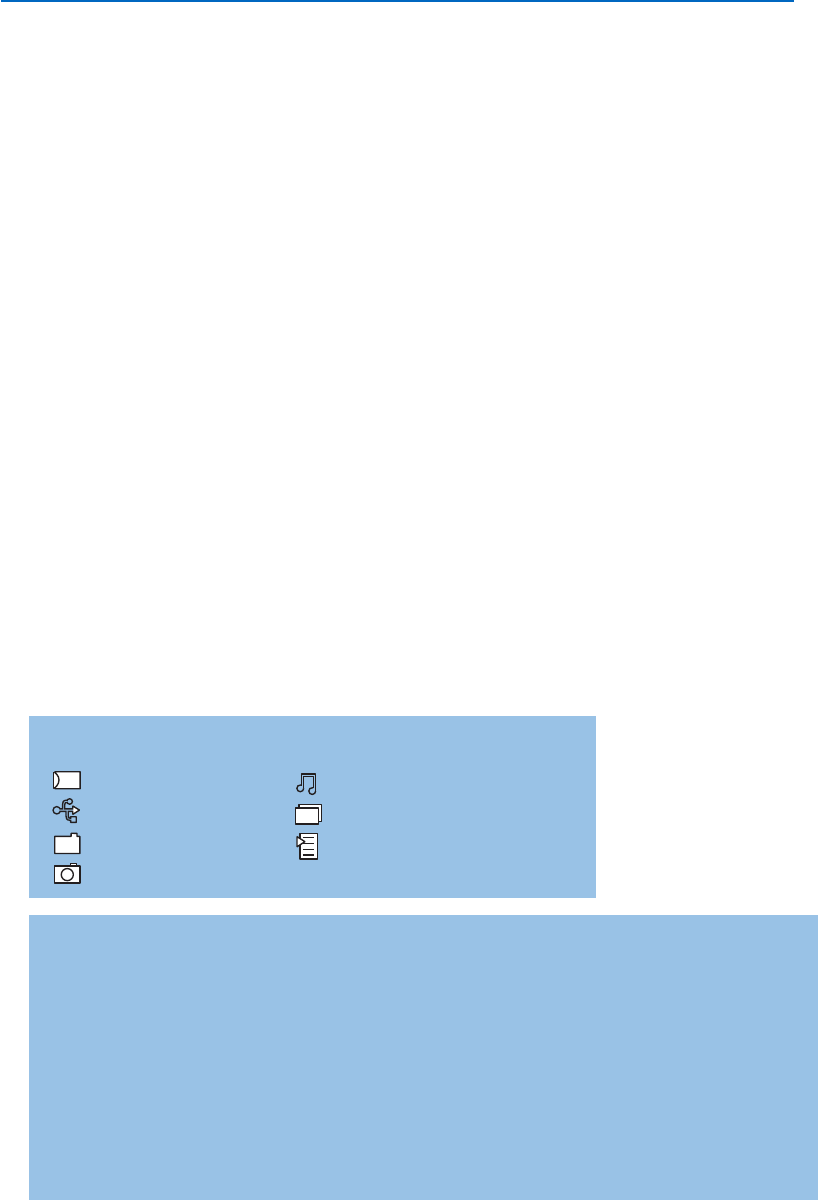19
& Naciśnij przycisk = na pilocie po włożeniu do
gniazda karty pamięci czy urządzenia USB i
włączeniu telewizora.
é Na lewej tablicy menu jest wyodrębniona nazwa
zawartości umieszczonego w gnieździe urządzenia
pamięciowego.
Prawa tablica menu zawiera listę różnych
możliwych do wyboru rodzajów zawartości:
zdjęcia, muzyka, wszystkie pliki.
“ Naciśnij przycisk przesuwania kursora w prawo,
aby wejść do listy rodzajów zawartości.
‘ Naciśnij przycisk przesuwania kursora w górę/w
dół, aby wybrać listę rodzajów zawartości i naciśnij
przycisk przesuwania kursora w prawo.
• Jeżeli wyróżnione są Zdjęcia, prawa tablica
menu będzie składać się ze wszystkich kolekcji
zdjęć, które mogą być zarówno w albumie jak w
katalogu zawierającym zdjęcia JPEG.
• Jeżeli wyróżniona jest Muzyka, prawa tablica
menu będzie składać się ze wszystkich kolekcji
utworów muzycznych, które mogą mieć formę
zarówno listy jak katalogu zawierającego pliki
MP3 lub MP3 (Pro).
• Jeżeli wyróżnione są Wszystkie pliki, prawa
tablica menu będzie składać się ze wszystkich
plików, obecnych w urządzeniu pamięciowym na
pierwszym poziomie hierarchii systemowej.
( Ponownie naciśnij przycisk przesuwania kursora w
prawo, aby wejść do albumu, listy muzycznej,
kolekcji czy katalogu. Prawa tablica menu ukazuje
wszystkie zdjęcia (zmniejszone), piosenki, pliki
zawarte w wybranej kolekcji na lewej tablicy.
Jeżeli wybrałeś kolekcję zdjęć, naciśnij przycisk
OK, aby rozpocząć pokaz przezroczy.
Jeżeli wybrałeś kolekcję muzyki, naciśnij przycisk
OK, aby rozpocząć cykliczne odtwarzanie.
Aby zatrzymać pokaz przezroczy, naciśnij przycisk
OK.Aby zatrzymać cykliczne odtwarzanie, naciśnij
zielony przycisk na pilocie.
Uwaga:Twój telewizor umozliwia wyświetlanie pokazu
slajdów z podkładem muzycznym.
Zajrzyj: www.philips.com/support.
§ Za pomocą przycisków sterowania kursorem
dokonaj wyboru i naciśnij przycisk
OK,aby
przeglądać czy odtwarzać.
Naciśnij jeden z kolorowych przycisków na pilocie,
aby wykonać odpowiadającą temu przyciskowi
funkcję wymienioną u dołu ekranu (obracanie
obrazu, porządkowanie, wybór odstępu w pokazie
przezroczy...).
Jeżeli został wybrany plik audio czy JPEG, prawa
tablica menu poda opis pliku audio czy opis oraz
wstępne przeglądanie zdjęcia JPEG (nazwisko
wykonawcy, nazwa albumu, czas trwania, nazwa
utworu i rok pliku MP3, nazwa pliku, rozdzielczość
i data pliku JPEG).
Jeżeli została wybrana jakakolwiek pozycja w trybie
Wszystkie pliki, prawa tablica menu będzie
zawierała informację dotyczącą wyróżnionego
pliku.
Uwaga: Jeżeli został wybrany nie wspierany plik (w
trybie Wszystkie pliki), prawa tablica poda nazwę i
wielkość pliku.
karta pamięciowa
urządzenie USB
folder
zdjęcia
muzyka
wszystkie pliki
własna lista muzyczna/album
Klawisze funkcji u dołu ekranu
Obróć do obracania obrazu;
Ukryj/Pokaż do uniewidocznienia czy pokazania klawiszy funkcji u dołu ekranu;
Efekt wł./wył. do wyboru efektu przejścia między demonstrowanymi zdjęciami podczas pokazu
przezroczy;
Czas do wyboru czasu demonstrowania zdjęcia w pokazie przezroczy;
Pauza/Wznów do zrobienia pauzy w pokazie przezroczy. Zintegrowana muzyka również zostanie
wstrzymana. Nie zintegrowana muzyka będzie grała dalej.
OK do rozpoczęcia pokazu przezroczy lub cyklicznego odtwarzania muzyki;
Porządkuj do losowego porządkowania katalogów, muzyki oraz kolekcji fotograficznych;
Powtórz do powtórzenia odtwarzania katalogów, kolekcji muzycznych oraz fotograficznych.
Mogą ukazać się następujące ikony: